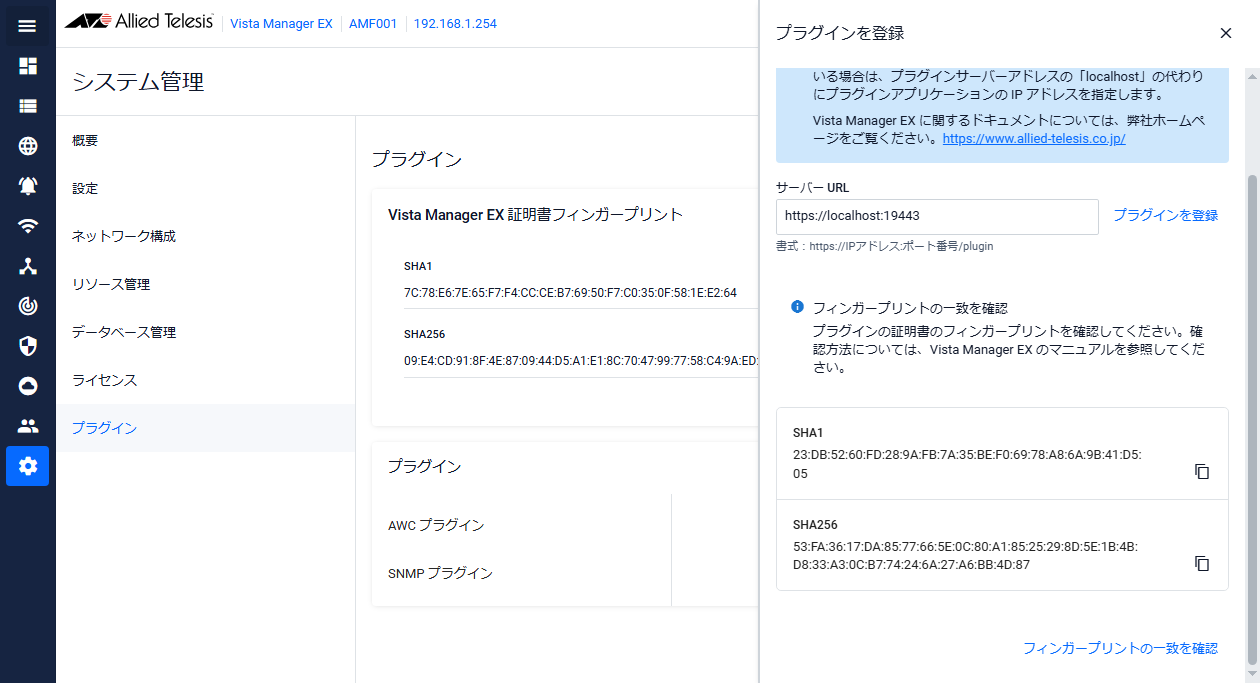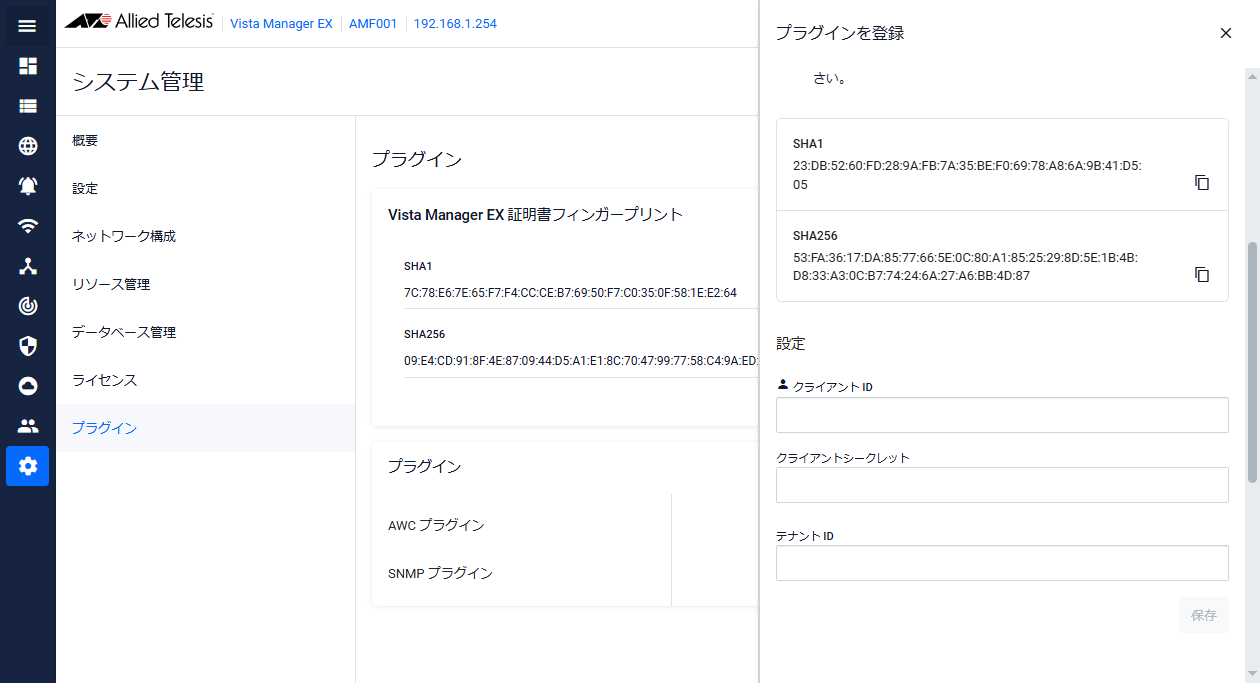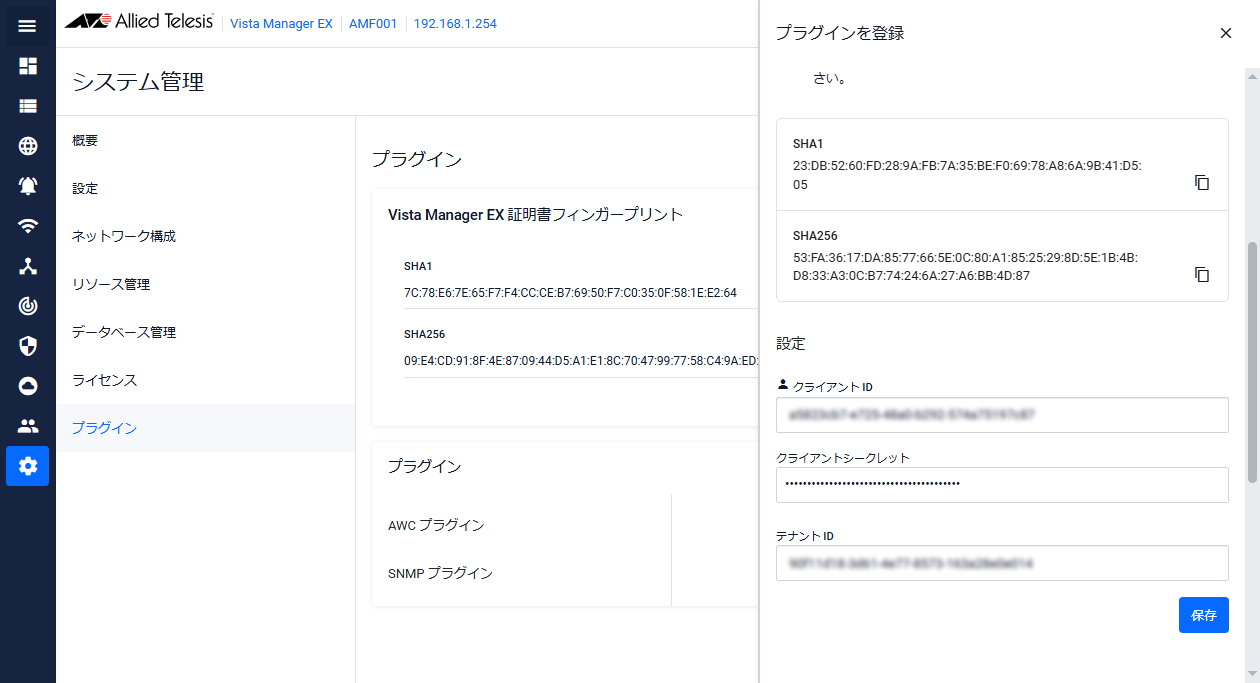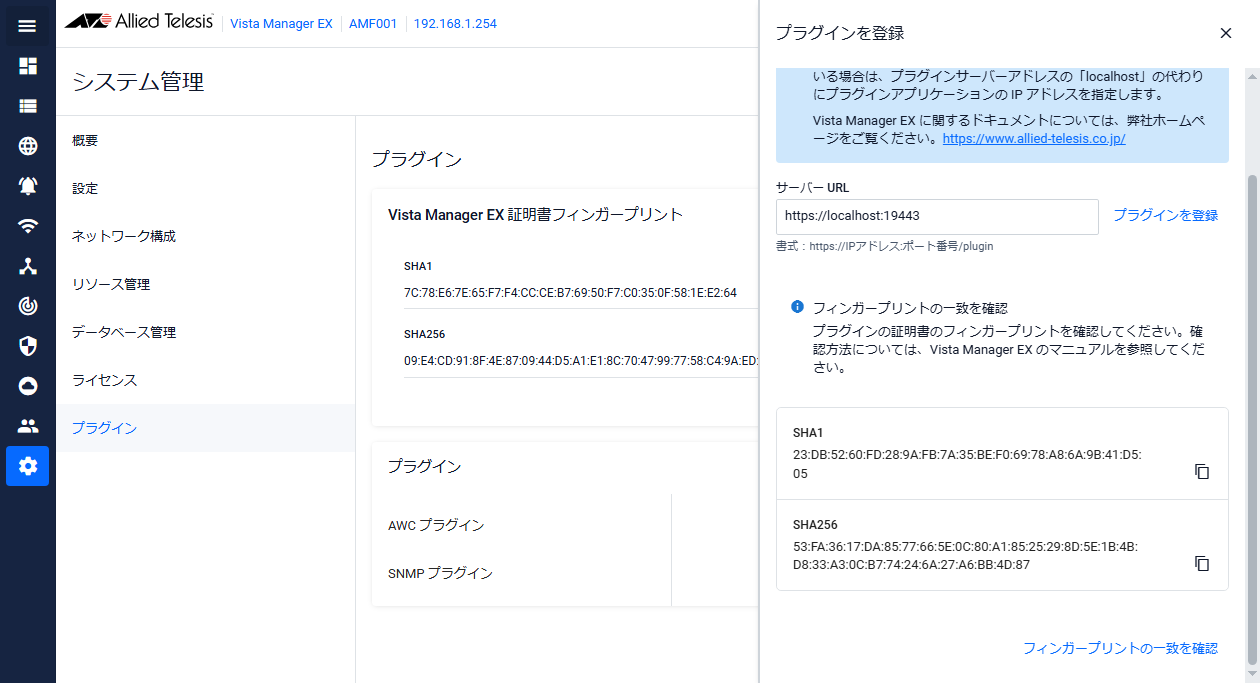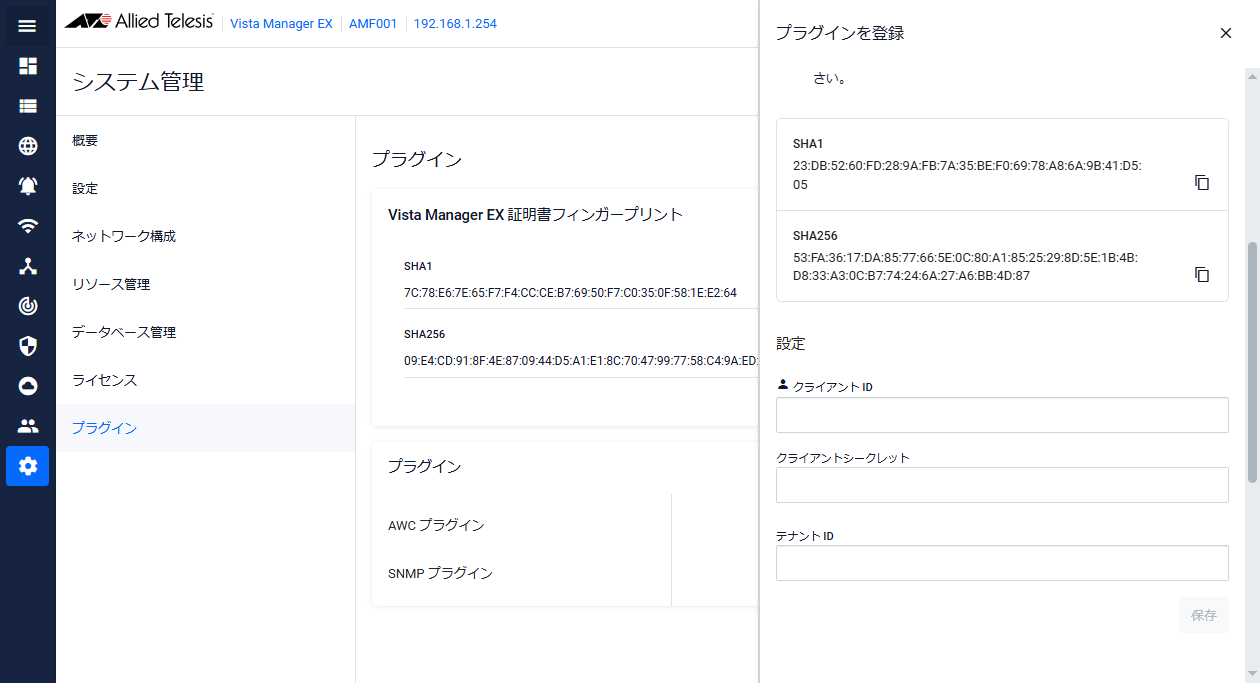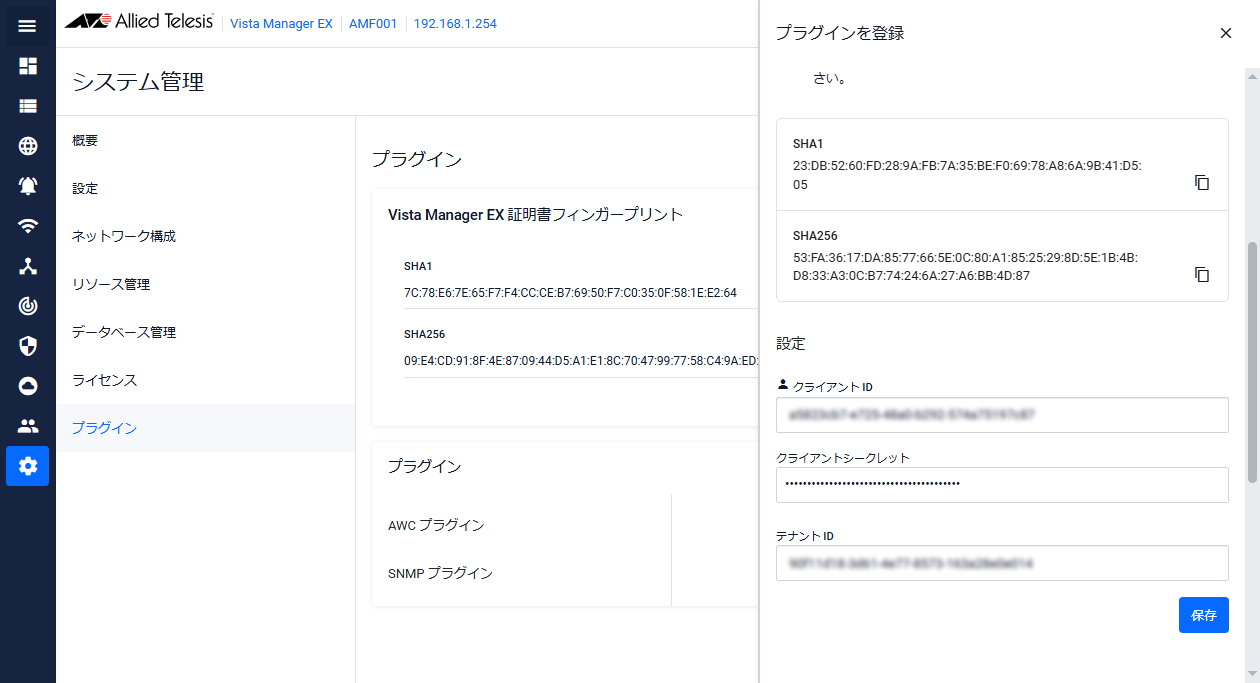各種操作 / その他の設定 / Microsoft Intune 監視デバイスのセキュリティーメッセージの表示
Intuneプラグインのアラームを発生させる場合は、IntuneクライアントでMicrosoft DefenderやAzure Event Hubsなど、Intuneに必要なアプリケーションを有効にする必要があります。 必要なもの
必要なアカウントとライセンス
Microsoftのサービスを使用するうえで、次のアカウントおよびライセンスが必要です。
Microsoft Defender for Endpoint P2 Microsoft Entra ID ガバナンス Microsoft Intune Plan 1 Office 365 E5
プラグイン登録に必要な情報
Intuneの連携には、次の情報が必要です。
クライアントID: クライアントシークレット:
クライアントシークレットは、Azure portalにて「クライアント シークレットの追加」を行った直後しか表示されません。生成後速やかにコピーし、手元のファイルに控えておく必要があります。 テナントID:
準備
Microsoft Entra ID側
AVM EXのIntuneプラグインとの通信のためには、Azure portalにて、Intune側のAPIエンドポイントと通信するアプリケーションとしてAVM EXのIntuneプラグインを登録する必要があります。
Azure portal(https://portal.azure.com)にアクセスします。 Azureサービスから「Microsoft Entra ID」をクリックし、Microsoft Entra IDの概要画面に移動します。 左側のメニューで「アプリの登録」をクリックし、アプリの登録画面を表示します。 「新規登録」をクリックし、アプリを登録します。 登録されたアプリケーションの基本欄から、次の情報をテキストファイルなどに控えます。
アプリケーション (クライアント) ID ディレクトリ (テナント) ID
左側のメニューから、「証明書とシークレット」をクリックします。 クライアントシークレットを生成します。 生成されたクライアントシークレットをテキストファイルに控えます。
クライアントシークレットは、Azure portalにて「クライアント シークレットの追加」を行った直後しか表示されません。生成後速やかにコピーし、手元のテキストファイルなどに控えておく必要があります。
以上でIntuneプラグインのアプリケーション登録と、プラグイン登録に必要な情報の収集が完了しました。AT-Vista Manager EX側
Intuneプラグインの登録
IntuneプラグインはAVM EXに内蔵されています。プラグインライセンスを追加購入したり、別途プラグインをインストールしたりすることなくご利用いただけます。
メインメニューから「システム管理」を選択します。 コンテンツ欄左側の一覧から「プラグイン」を選択します。 プラグイン管理画面下部のプラグイン一覧から、右上の「プラグインを追加」ボタンをクリックします。 サーバー URLに、AVM EXに内蔵のIntuneプラグインに対応したURLを入力し、「プラグインを登録」ボタンをクリックします。https://(AVM EXのIPアドレス):19443
内蔵のIntuneプラグインのプラグイン証明書フィンガープリントが表示されます。 「フィンガープリントの一致を確認」ボタンをクリックします。 別途、Microsoft Entra 管理センターにて設定したクライアントID、クライアントシークレット、テナントIDを入力して、「保存」ボタンをクリックします。
Intuneプラグインの追加後は、ネットワークマップにてトポロジー更新が必要です。
Intuneで検出されたデバイスのステータスは反映されません。常にオンラインとして表示されます。